Как создать поддомен ISPmanager за 5 минут?
· 3 мин. чтения
UPD 2018
Когда я начинал писать эту статью, я считал, что вопрос именно в панели, но это было ошибкой. Для создания поддомена не обязательно проводить все извращения, описанные ниже.
Если вкратце, то вам нужно прописать нужный поддомен в NS записях домена (не в панели), затем добавить этот домен в ISPmanager.
В данном случае я рассмотрю только 1 способ создания поддомена в панели управления веб хостингом ISPmanager. Почему только один? Потому что этот способ оказался самым удобным для меня и подойдет для 80% других людей. Okey, let’s go!
Способ заключается в создании еще одного www домена через панель управления и создать поддомен таким образом можно быстрее, чем за 5 минут времени.
Что для этого нужно?
- Веб хостинг с панелью ISPmanager
- Разрешение на создание нескольких www доменов (некоторые хостеры ограничивают)
- 5 минут времени
Создаем поддомен
- Заходим в панель управления своего хостинга, далее нажимаем на WWW домены
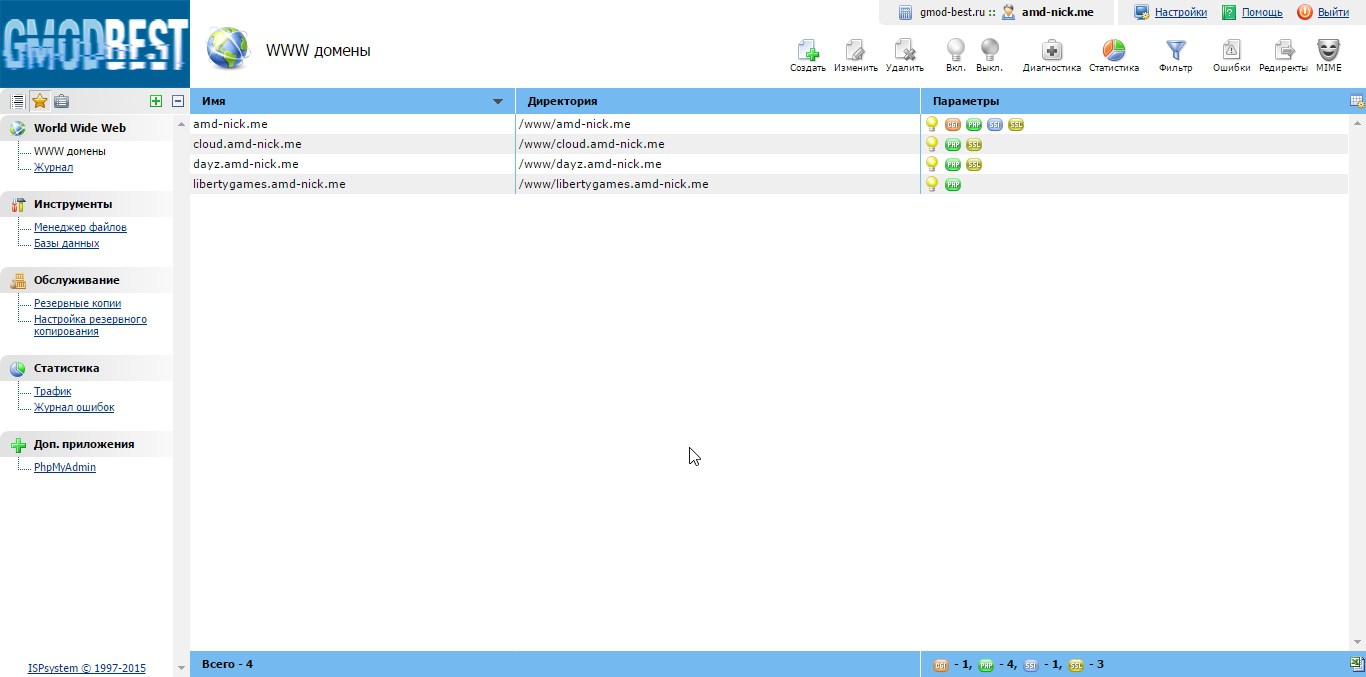
- Затем создаем еще один WWW домен нажатием на кнопку с зеленым плюсиком «создать» В окне создания домена:
- В доменное имя прописываем полный адрес поддомена + домена (other.amd-nick.me)
- Псевдонимы создадутся сами. Просто нажмите в то поле. Там ничего менять не нужно
- Корневую папку трогать не обязательно. Это та папка, в которой будут лежать файлы поддомена. Если оставить значение auto, то файлы поддомена будут находится в папке /www/subdomain.domain.ru
- E-Mail администратора — тот E-Mail, который будет отображаться на странице ошибок домена.
- Кодировка — таблица символов, используемая для страниц WWW домена. Не трогайте, если не поняли, что это значит
- Индексную страницу тоже не обязательно трогать. Оставьте поле пустым и настройки будут взяты из стандартных настроек Web-сервера. (Это просто выбор приоритета загрузки индексного файла. Например, у вас в корне есть index.php и index.html. Если у вас в «индесной странице» написано index.html, то при переходе на сайт у вас будут загружаться example.com/index.html)
- PHP выбираем «как модуль apache».
- Остальное выбираем по мере необходимости. Для простого среднестатистического сайта там нигде галочки не нужны.
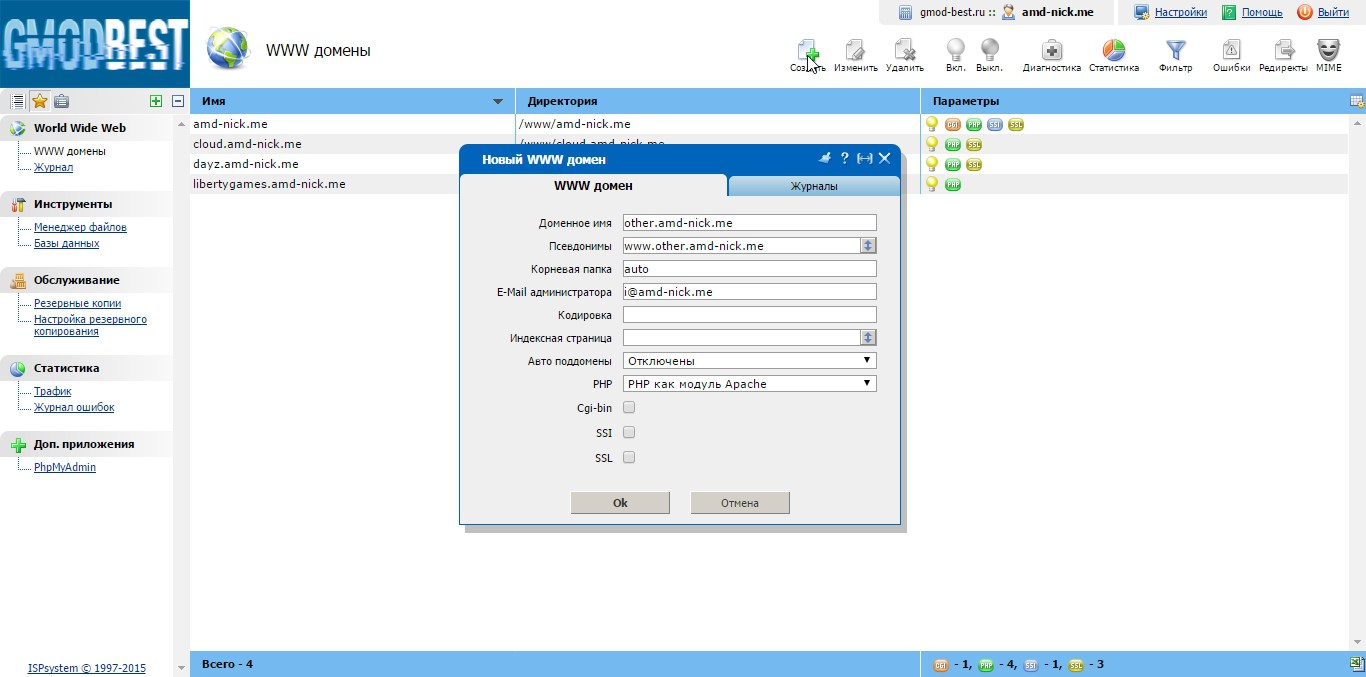
- Заходим в панель управления NS записями вашего домена (У меня это CloudFlare)
- Добавляем там A запись с указанием имени поддомена (в моем случае это other) и IP адреса сервера, который можно узнать в панели управления хостингом. Жмем Add или Ок или Добавить (в зависимости от того, что у вас там).
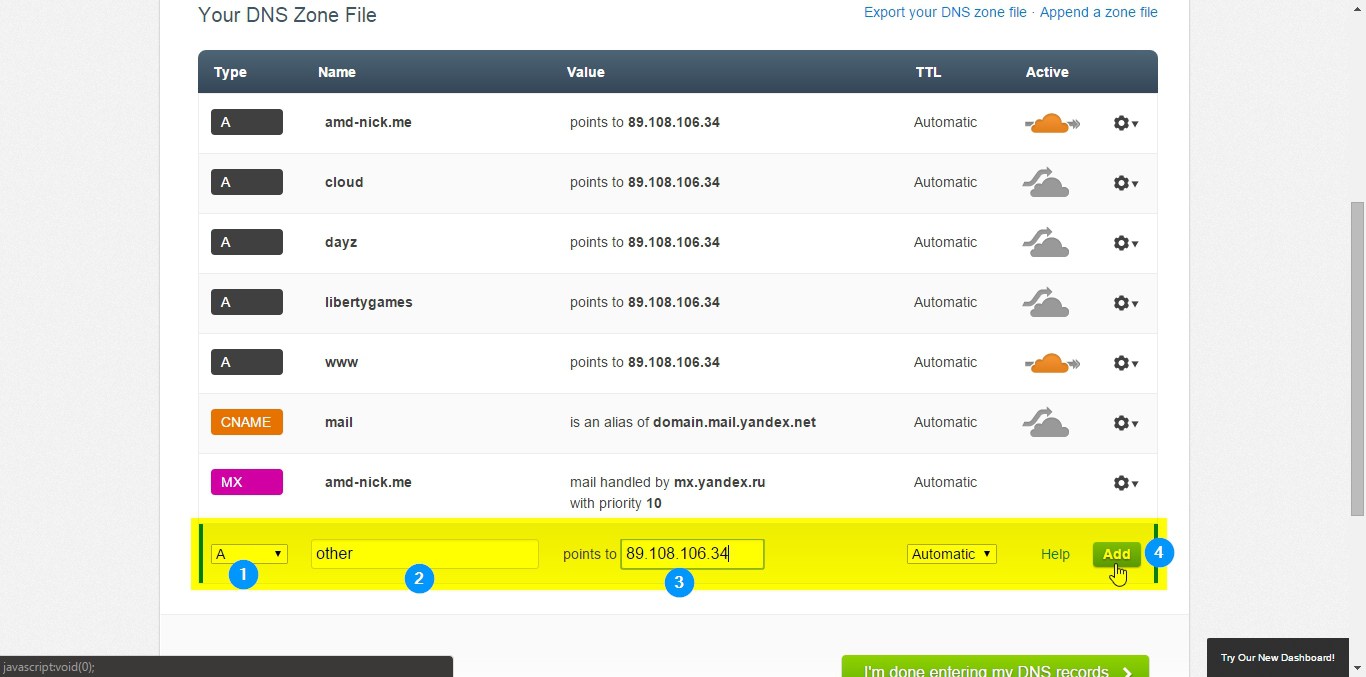
- Сохраняем изменения и переходим по адресу нашего поддомена. other.amd-nick.me. Вы должны увидеть стандартную заглушку сайта. Если этого не произошло, а браузер выдает ошибку, то попробуйте подключиться через 5 минут или сменить браузер. Это нормально